
时间:2020-06-20 04:11:28 来源:www.win10xitong.com 作者:win10
我们在用win10系统遇到win10在桌面打开鼠标右键没有属性选项如何恢复的情况的时候,你会怎么处理呢?有不少对系统很了解的网友,也许都不太会解决这个win10在桌面打开鼠标右键没有属性选项如何恢复的问题。那我们应当如何面对这个win10在桌面打开鼠标右键没有属性选项如何恢复问题呢?完全可以按照小编的这个方法:1、点击桌面左下角开始找到运行,并在弹出的对话框中输入gpedit.msc进入组策略编辑器。2、在组策略编辑器中选择用户配置下面的管理模板,在管理模板里选择桌面就完美的搞定了。接下来我们就和小编一起来看看win10在桌面打开鼠标右键没有属性选项如何恢复到底该怎么处理的详尽操作手段。
具体方法如下:
1、点击桌面左下角开始找到运行,并在弹出的对话框中输入gpedit.msc进入组策略编辑器。
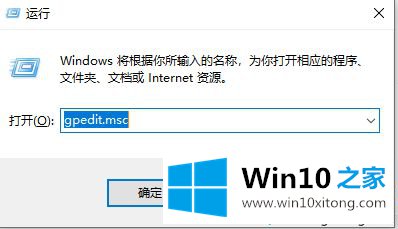
2、在组策略编辑器中选择用户配置下面的管理模板,在管理模板里选择桌面。
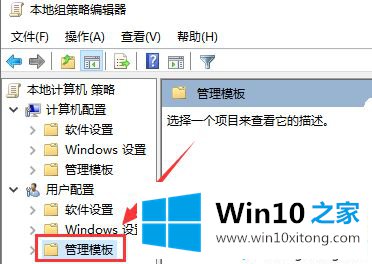
3、双击桌面会出现如图,在这个窗口中找到“从计算机图标上下文菜单中删除属性”。
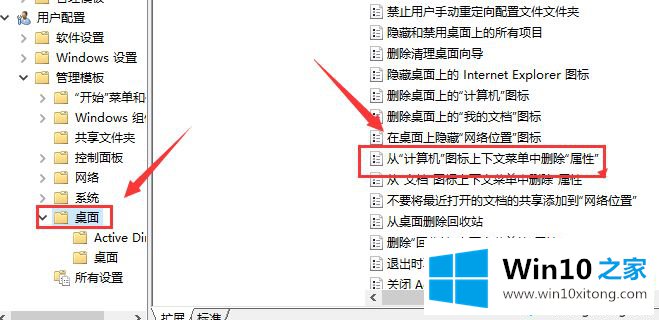
4、右击”从计算机图标上下文菜单中删除属性”选择“编辑”。
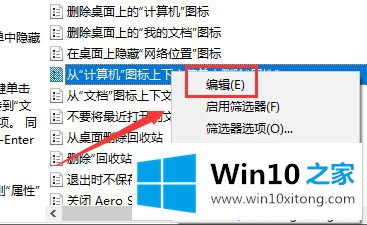
5、打开后把未配置选择为已启用。
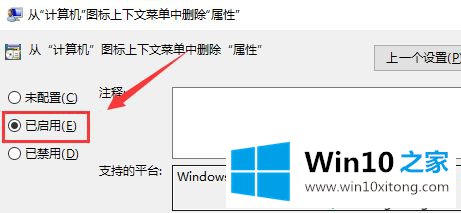
6、点击确定就可以了。
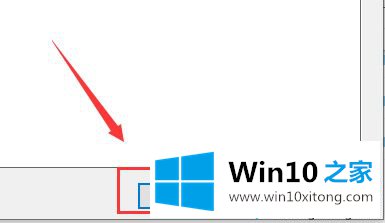
以上给大家带来win10在桌面打开鼠标右键没有属性选项的恢复方法,希望可以解决掉您的困惑,更多教程内容欢迎关注win10之家官网!
win10在桌面打开鼠标右键没有属性选项如何恢复的详尽操作手段就在上面已经全部告诉大家了,相信这篇文章可以帮助到大家,谢谢。